2020年的开头并不顺利,有不少朋友希望能够重启2020。然而时光不可倒流,我们都应该学会积极的向前看。
我们可以给自己的2020年立下Flag,或者说给自己在这剩下的11个月里定下小目标,并不断为之努力。

今天我们就用这万能的Python来做自己的2020专属Flag动图。整个动图制作可以分为如下几步,将愿望写入图片,循环播放图片形成gif的效果或者直接合成图片生成动图。
图片制作
我找了一张符合主题的背景图,简单而不失优雅的中国红,福气满满的剪纸画。

以此图为背景,在中央空白处写下自己的愿望,即给图片添加文字,这里用到了pillow库来新建画布,并描绘出黑色字体。
def add_font(text,i):
font=ImageFont.truetype('simhei.ttf', 80)
img=Image.open('a.jpg')
draw=ImageDraw.Draw(img)
draw.text((110,110),text,(0,0,0),font=font)
img.save('pic/{}.png'.format(i))其文本位置和大小以及字体都可以在代码中进行控制,整体效果如下,

图片轮播
想要达到gif的效果,最直接的想法便是将图片不断地播放,这里我们用到了另外一个图像处理的常用库opencv,cv2.waitKey()函数在参数不为零的时候可以和循环结合产生动态画面,即图片轮播。
def pic_cycle():
path="pic"
filenames=os.listdir(path)
img_iter=cycle([cv2.imread(os.sep.join([path, x])) for x in filenames])
while 1:
cv2.imshow('window title', next(img_iter))
cv2.waitKey(500)通过itertools.cycle生成一个无限循环的迭代器,每一次迭代都输出下一张图片,通过更改cv2.waitKey的参数,可以调整图片轮播的速度。
图片合成
如果不但想要生成动图的效果,还想要直接以gif的形式保存下来便可以用到imageio库,这个库提供了多张图片合成gif动图的函数mimsave,可以通过调节参数fps调节图片轮播的速度。
def make_gif():
gif_images=[]
img_paths=os.listdir('pic')
img_paths=[os.sep.join(['pic',i]) for i in img_paths]
for path in img_paths:
gif_images.append(imageio.imread(path))
imageio.mimsave("a.gif",gif_images,fps=2)
效果展示
我在代码中写入了自己的Flag, 你们也来动手制作吧!
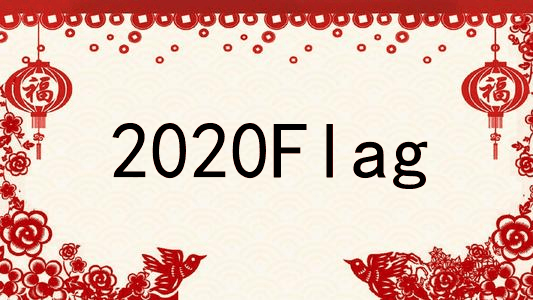






















 507
507











 被折叠的 条评论
为什么被折叠?
被折叠的 条评论
为什么被折叠?








